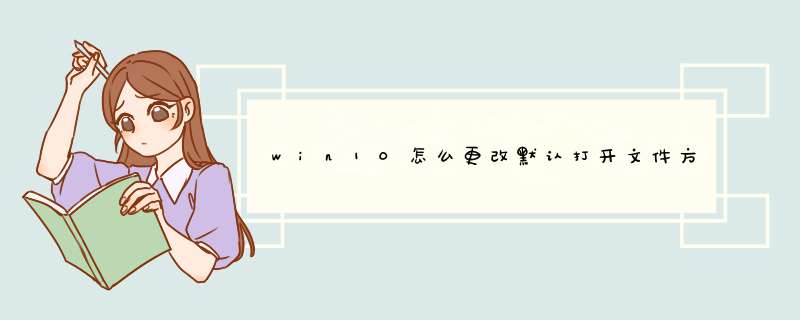
在Windows搜索框输入[默认应用]①,然后点选[打开]②。
如果您想要依文件类型指定默认应用,您可以点选[按文件类型指定默认应用]⑤。
在列表中找到您想要变更的文件类型,然后再点选默认应用程序。
1、在win10中我们在开始菜单中找到“设置”打开
2、在打开的设置面板中我们找到“应用”,如图:
3、然后找到左边的“默认应用”,之后你会看到各软件默认打开程序,如图:
4、点击“选择默认应用”,选择相应的软件设置成默认打开程序:
在Windows搜索框输入[默认应用]①,然后点选[打开]②。
点击要变更的默认应用程序 ③,然后再选择您要的应用程序④。
如果您想要依文件类型指定默认应用,您可以点选[按文件类型指定默认应用]⑤。
在列表中找到您想要变更的文件类型,然后再点选默认应用程序。
欢迎分享,转载请注明来源:内存溢出

 微信扫一扫
微信扫一扫
 支付宝扫一扫
支付宝扫一扫
评论列表(0条)